Sei un utente Linux Mint? Hai bisogno di capire come modificare i tuoi PPA sul tuo sistema ma non sai cosa fare? Possiamo aiutare! Segui questa guida mentre esaminiamo come modificare i PPA in Linux Mint!
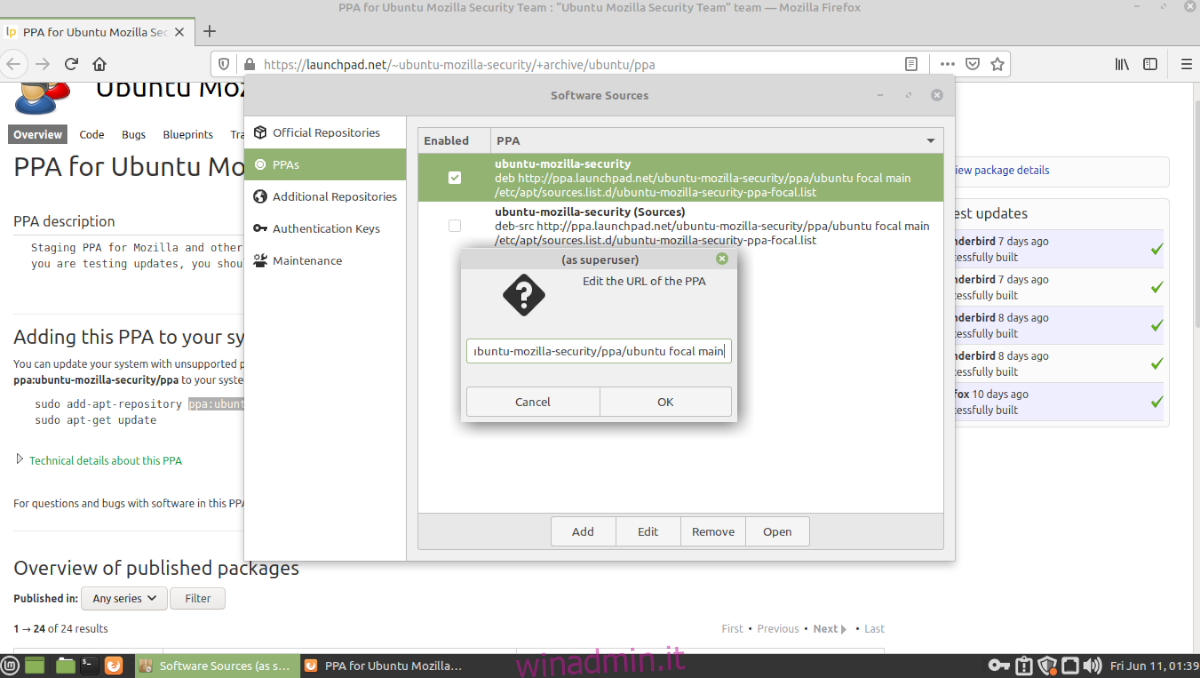
Sommario:
Modifica PPA in Linux Mint – GUI
Se sei un utente Linux Mint, è probabile che tu non sia un grande fan di gestire il terminale. Per fortuna, è possibile modificare i PPA in Linux Mint con una GUI. Ecco come farlo.
Innanzitutto, premi il tasto Win sulla tastiera per aprire la finestra di ricerca su Cinnamon, Mate o qualsiasi desktop Linux Mint che stai utilizzando. Da lì, digita “Sorgenti software”.
Se non riesci a trovare l’app nei risultati di ricerca, premi Alt + F2 per aprire il menu di avvio rapido. Successivamente, digita il comando pkexec mintsources e premi il tasto Invio per aprirlo.
Una volta che sei nell’app Software Sources in Linux Mint, vedrai diverse scelte tra cui scegliere. Esistono “Repository ufficiali”, “PPA”, “Repository aggiuntivi”, “Chiavi di autenticazione” e “Manutenzione”.
Per modificare (ovvero abilitare, disabilitare o persino aggiungere nuove fonti software), trova la sezione “PPA” e fai clic su di essa. Quest’area gestisce tutti i repository di software di terze parti che aggiungi a Mint.
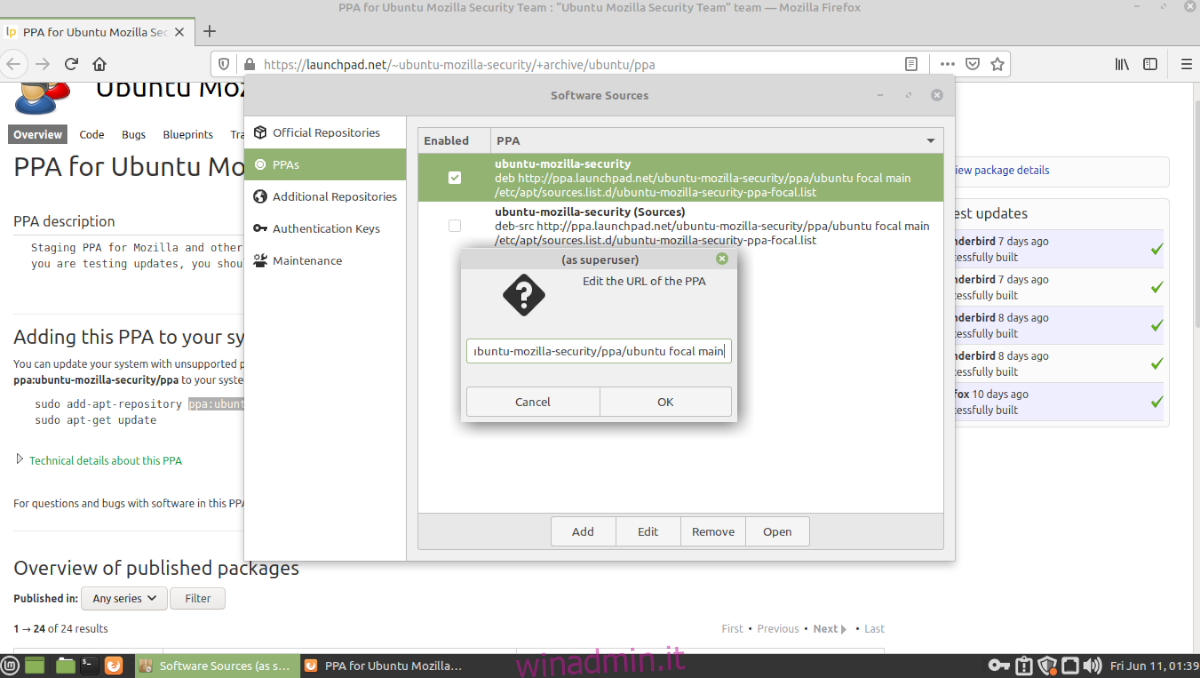
Per aggiungere un nuovo PPA, fai clic sul pulsante “Aggiungi” e aggiungilo. Per rimuoverne uno, fai clic su “Rimuovi” e per modificare un repository esistente, fai clic sul pulsante “Modifica”.

Quando hai finito di modificare le tue sorgenti software in Linux Mint, chiudi l’app.
Modifica PPA in Linux Mint – Terminale
Un altro modo per modificare l’elenco delle sorgenti software in Linux Mint è tramite il terminale, aprendo la cartella /etc/apt/sources.list.d/. In quest’area, Linux Mint contiene tutte le fonti software. Ogni PPA che aggiungi al tuo sistema ottiene il suo file in questa cartella.
Per avviare il processo di modifica, dovrai aprire una finestra di terminale sul desktop di Linux Mint. Premi Ctrl + Alt + T sulla tastiera o cerca “terminale” nel menu dell’app e aprilo in questo modo.
Con la finestra del terminale aperta e pronta per l’uso, utilizzare il comando CD e spostarsi nella cartella /etc/apt/sources.list.d/. Una volta in questa cartella, puoi eseguire il comando ls per visualizzare il contenuto della directory.
ls
Se hai molti file PPA, lìPA Maggio essere molto da risolvere. Per semplificare, puoi combinare il comando ls con il comando grep filter. Puoi usare grep per ordinare varie parole chiave.
Ad esempio, se stai cercando di trovare il ppa di sicurezza di Mozilla, cercherai il comando seguente.
ls | grep "mozilla"
Rimuovere un PPA
Se vuoi rimuovere completamente un PPA da Linux Mint, puoi farlo direttamente nella cartella usando i comandi di base del terminale Bash. Per eliminare un PPA dal sistema, iniziare a utilizzare il comando rm e specificare il nome del file PPA.
Ad esempio, per eliminare il PPA Mozilla Security da Linux Mint (il PPA che fornisce aggiornamenti rapidi di Firefox e Thunderbird), è possibile eseguire il comando rm insieme al file “ubuntu-mozilla-security-ppa-focal.list”.
cd /etc/apt/sources.list.d/
sudo rm ubuntu-mozilla-security-ppa-focal.list
Per rimuovere qualsiasi file di elenco PPA dal tuo PC Linux Mint, sostituisci semplicemente “my_ppa_file_here.list con il file PPA che desideri rimuovere da Linux Mint (che risiede in /etc/apt/sources.list.d/.
cd /etc/apt/sources.list.d/ sudo rm my_ppa_file_here.list
Dopo che il tuo PPA è stato rimosso da Linux Mint, dovrai eseguire il comando update. Questo comando assicurerà che Linux Mint sappia che il vecchio PPA non è più sul sistema.
sudo apt update
Una volta aggiornato, il tuo PPA verrà rimosso.
Modifica un PPA esistente
È possibile modificare qualsiasi PPA esistente su Linux Mint utilizzando il terminale. Per farlo, devi prima entrare nella directory /etc/apt/sources.list.d/ usando il comando CD qui sotto.
cd /etc/apt/sources.list.d/
Da qui, dovrai eseguire il comando ls per visualizzare il contenuto della cartella in modo da poterne individuare uno a scopo di modifica.
ls
O per un migliore filtraggio.
ls | grep "name of ppa"
Quando hai capito il nome del tuo PPA, usa l’editor di testo nano per modificare il PPA. Ad esempio, per modificare il PPA di Mozilla Security, devi inserire:
sudo nano ubuntu-mozilla-security-ppa-focal.list
Una volta in modalità di modifica, usa l’editor di testo Nano per modificare e modificare ciò che ti piace. Al termine, premi Ctrl + O per salvarlo e premi Ctrl + X per uscire dalla modifica.
Utilizzare il seguente esempio di comando di seguito per modificare qualsiasi PPA.
cd /etc/apt/sources.list.d/ sudo nano my-ppa-file.list
Aggiungi un nuovo PPA
L’aggiunta di un nuovo PPA a Linux Mint tramite il terminale è molto, molto più semplice che rimuoverli o modificarli. Se desideri aggiungere un nuovo PPA a Linux Mint, usa semplicemente il comando add-apt-repository di seguito.
sudo add-apt-repository ppa:my-ppa/ppa

